
Peter Holmes
0
3443
339
Zasekla se chybová zpráva, že systém Windows konfiguruje sadu Microsoft Office? Tady je oprava.
Představte si scénu: přicházíte na drát v knize nebo v pracovní prezentaci. 10 tipů pro lepší prezentaci PowerPoint s Office 2016 10 tipů pro lepší prezentaci PowerPoint s Office 2016 Microsoft PowerPoint pokračuje v nastavování nových standardů. Nové funkce v aplikaci PowerPoint 2016 ukazují své nejlepší místo jako nejlepší možnost pro chytré a kreativní prezentace. nebo důležitou tabulku - ale když otevřete příslušný program Microsoft Office, setkáte se s chybovou zprávou, která prostě neopustí.
Obávaný “Počkejte prosím, až Windows nakonfiguruje sadu Microsoft Office” zpráva může být skutečný tah, ale naštěstí jsou k dispozici opravy.
Nejvíce frustrující součástí tohoto konkrétního problému je, že je tak obtížné přesně určit, o jaký problém jde. Jedna z těchto technik by vám však měla přinést odpovědi, které hledáte. Postupujte podle každého procesu v pořadí, v jakém jsou zde uvedeny, a budete blíže k tomu, aby se Microsoft Office vrátil zpět do akce, abyste mohli pokračovat s projektem po ruce.
Opravte Microsoft Office
Pokud se zdá, že vaše instalace sady Microsoft Office byla poškozena Jak opravit nebo obnovit data z poškozeného souboru PDF Jak opravit nebo obnovit data z poškozeného souboru PDF Pokud nemůžete otevřít dokument PDF, může to být způsobeno poškozením. . Zde je vše, co můžete udělat pro opravu poškozeného souboru PDF. nebo jinak poškozený, měl by být váš první přístav, kde se nachází, opravnou funkcí. Tento proces zkontroluje běžné problémy a může potenciálně problém vyřešit automaticky, takže je to skvělý výchozí bod.
Otevři Kontrolní panel a přejděte na Programy> Programy a funkce. Projděte seznamem softwaru nainstalovaného v počítači a vyhledejte instalaci sady Microsoft Office.
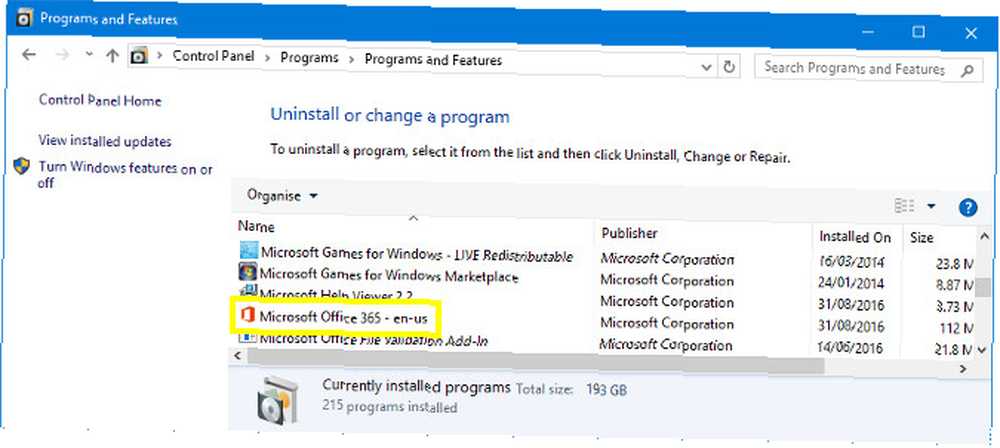
Klepněte pravým tlačítkem myši na položku a vyberte Změna. V tomto okamžiku se vás zeptá, zda chcete provést a Rychlé opravy nebo Online oprava. Rychlá oprava vyřeší většinu problémů, takže před přechodem na online opravu to zkuste.
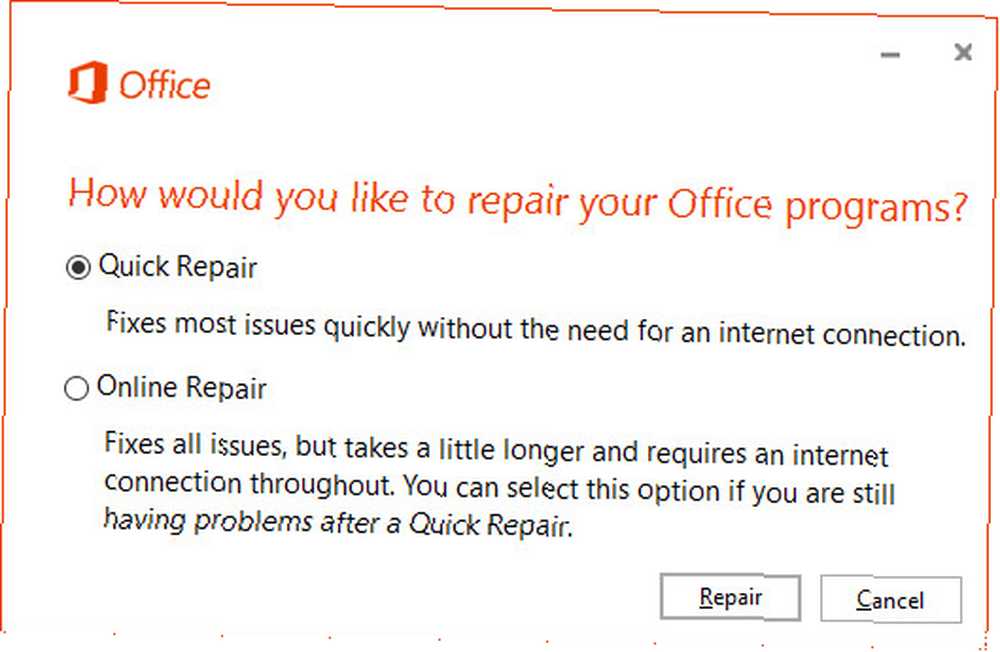
Pokud proces nefunguje, můžete se přesunout na některé z podrobnějších oprav níže.
Aktivujte službu Windows Search Service
Jednou z běžných příčin uvíznutého konfiguračního dialogu je situace, kdy je 32bitová verze sady Microsoft Office nainstalována do 64bitové verze systému Windows. V takovém případě bude zpráva předložená uživateli odkazovat na 64bitové komponenty.
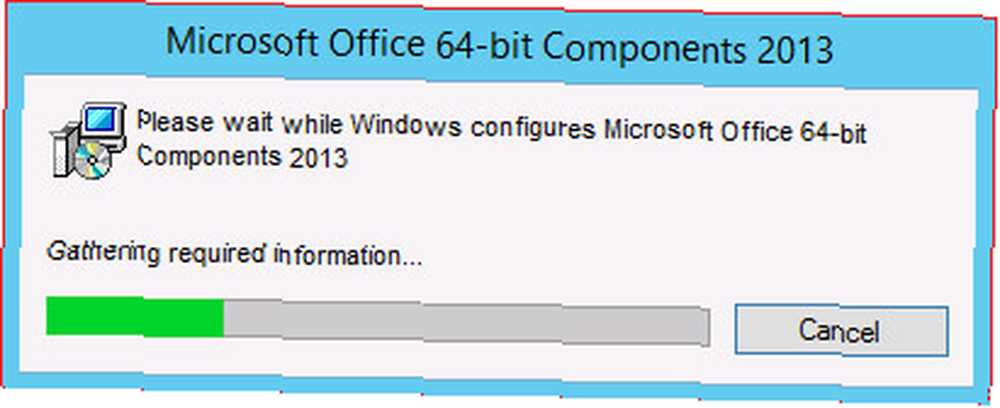
Naštěstí je oprava tohoto problému poměrně jednoduchá. Chcete-li začít, zavřete všechny instance programu Office, které se pokoušíte otevřít, a přejděte na Ovládací panely. Navigovat do Programy> Programy a funkce a potom klikněte na Zapnout nebo vypnout funkce Windows.
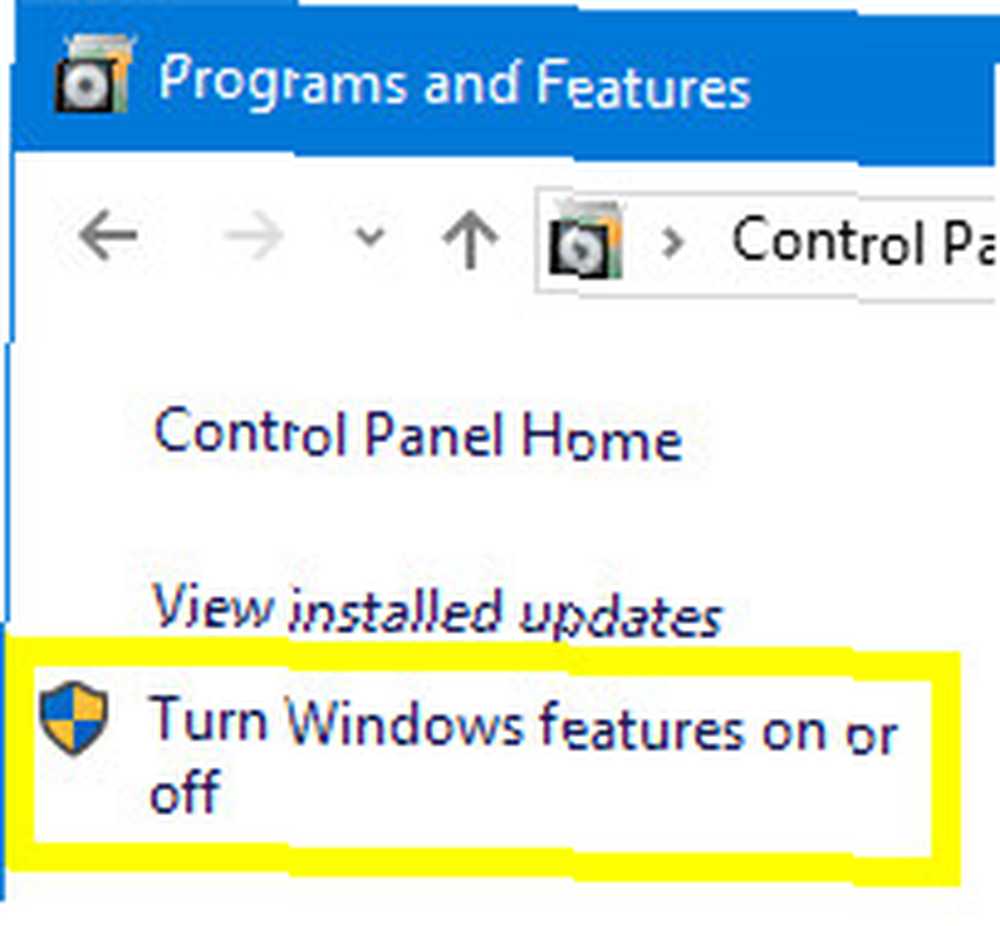
Nalézt Windows Search v seznamu a ujistěte se, že je zaškrtnuto jeho políčko. Poté klikněte na OK - Možná budete muset restartovat systém Jak zastavit aktualizaci systému Windows 10 z restartování bez dotazu Jak zastavit aktualizaci systému Windows 10 z restartování bez dotazu Systém Windows 10 může být nepříjemný způsob, jak se restartuje bez předchozího upozornění. Naštěstí tu existuje cesta. aby se změny projevily.
Spusťte kancelář v nouzovém režimu
Konfigurační zpráva může občas zavěsit v důsledku doplňků třetích stran. Spuštěním sady Microsoft Office v nouzovém režimu Jak zavést do nouzového režimu Windows 10 Jak zavést do nouzového režimu Windows 10 Nouzový režim je vestavěná funkce pro odstraňování problémů, která umožňuje řešit problémy v kořenovém adresáři, aniž by zasahovaly nepodstatné aplikace. Do nouzového režimu můžete přistupovat různými způsoby, i když se systém Windows 10 již nespouští. a obejít tyto další komponenty, můžete určit, zda tomu tak je nebo ne.
Chcete-li aktivovat nouzový režim, vyhledejte požadovaný vyhledávací program pomocí vyhledávací lišty a poté podržte CTRL jak na něj kliknete. Zobrazí se následující zpráva:
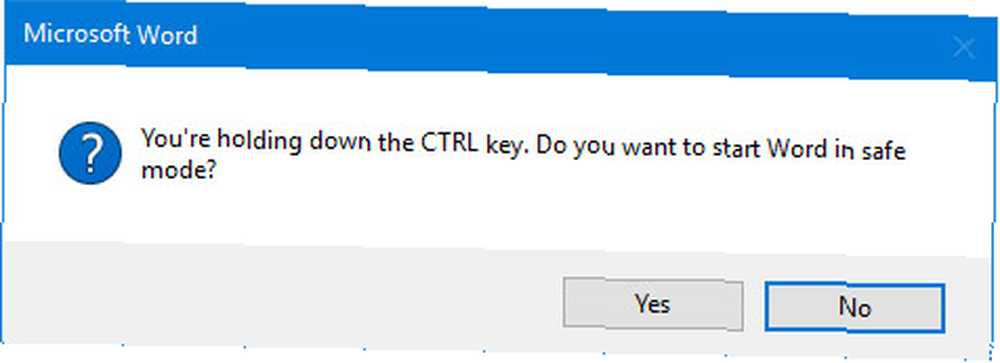
Klikněte na Ano a uvidíme, zda se program otevře jako obvykle. Pokud ano, můžete zakázat doplňky, které jste nainstalovali jednotlivě, abyste zjistili, který z nich způsobuje problémy.
Zakázání doplňků
Vydejte se Soubor> Možnosti a přejděte na Doplňky sekce. Ujistěte se, že je rozbalovací nabídka nastavena na Doplňky COM a poté klikněte na ikonu Jít… tlačítko vedle něj.
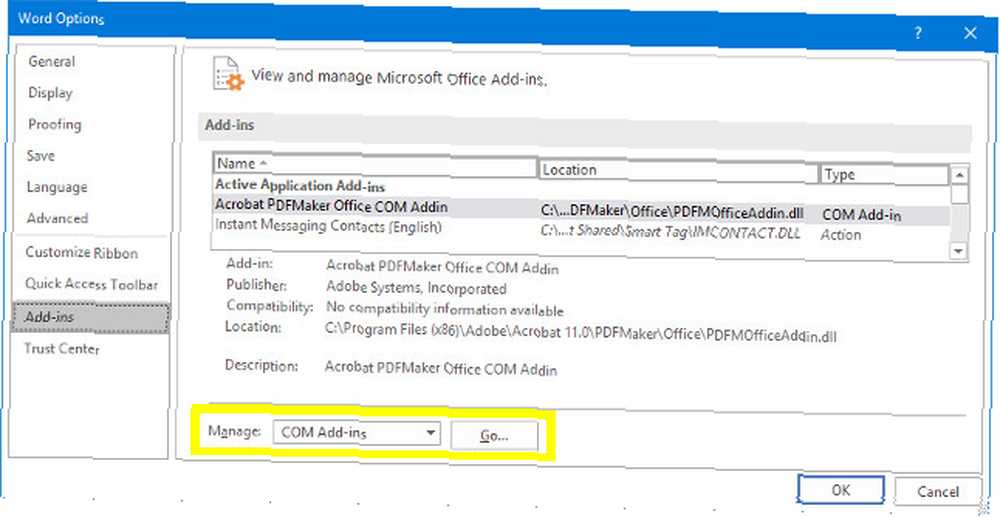
Zakažte všechny své doplňky 10 užitečných doplňků produktivity pro Microsoft Word 10 užitečných doplňků produktivity pro doplňky Microsoft Word může zcela změnit váš pracovní postup. Pokud již nemusíte dokument opustit pro malé úkoly, vaše produktivita stoupne. Vyzkoušejte těchto 10 mini aplikací pro Microsoft Word. a restartujte program, abyste se ujistili, že věci fungují normálně. Poté je povolte jeden po druhém, dokud nezjistíte, kdo je na vině.
Oprava sady Office pomocí příkazu Spustit
Můžeme použít dialogové okno Spustit 13 Spustit zkratky, které by měl každý uživatel Windows vědět 13 Spustit zkratky, které by měl každý uživatel Windows vědět Výzva Spustit lze použít k okamžitému přístupu k různým částem systému Windows. Zde jsou nejčastější zkratky, které byste měli znát. zadávat příkazy, které vyladí způsob inicializace programů systému Windows. Tímto způsobem můžeme obejít cokoli, co způsobí, že program přestane reagovat na konfigurační zprávu.
Chcete-li otevřít dialogové okno Spustit, stiskněte tlačítko Klávesa Windows + R. Nebo můžete jen napsat “běh” do vyhledávacího panelu.
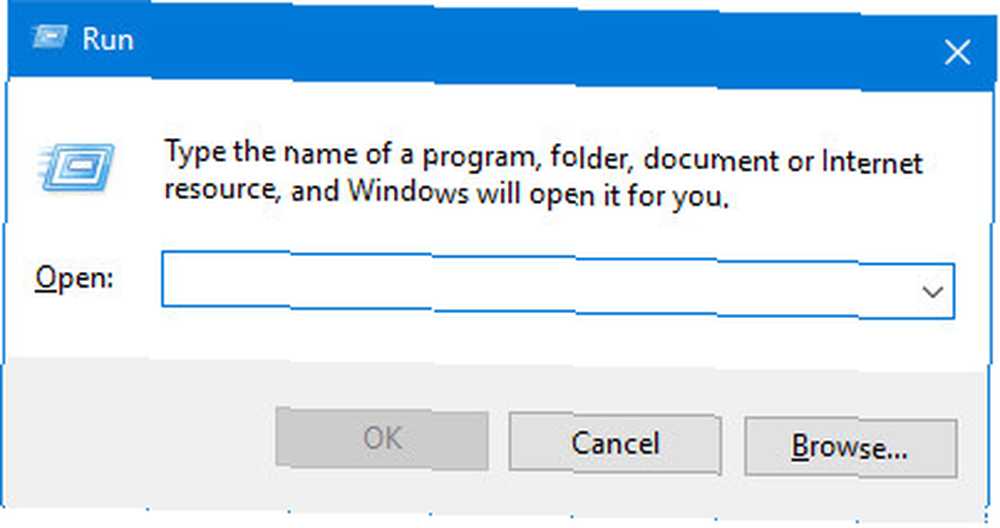
Nejprve zkuste do pole zadat následující řetězec:
reg add HKCU \ Software \ Microsoft \ Office \ 14.0 \ Word \ Options / v NoReReg / t REG_DWORD / d 1Pokud toto řešení nefunguje, můžeme k diagnostice problému použít přepínač.
Použití přepínačů
Přepínače jsou pokyny, které mění způsob, jakým se konkrétní program chová. 25 Přepínače příkazového řádku aplikace Outlook 2016, které musíte znát 25 Přepínače příkazového řádku aplikace Outlook 2016, které musíte vědět Můžete získat více z aplikace Outlook tím, že se naučíte, jak používat přepínače příkazového řádku. , které nevyžadují, aby uživatel otevřel daný kus softwaru. Mohou být zvláště užitečné, když se pokoušíme diagnostikovat problém, který brání normálnímu spuštění programu.
Zde jsou některé přepínače, které můžete vstoupit do dialogového okna Spustit, abyste vyřešili problémy s Microsoft Office:
- winword / r - Resetuje hodnoty registru Word na jejich výchozí hodnoty.
- winword / m - Zabrání aplikaci Word v načítání maker.
- winword / a - Zabrání aplikaci Word načíst její doplňky.
Pokud nepracujete s aplikací Word, můžete nahradit winword za vynikat pro Excel a powerpnt pro PowerPoint. Případně můžete zapsat umístění souboru .exe každého programu na jednotku.
Potřebujete pomoc s Office v systému Linux místo Windows? Podívejte se na našeho průvodce instalací a používáním sady Microsoft Office v systému Linux. Jak nainstalovat sadu Microsoft Office v systému Linux Jak nainstalovat sadu Microsoft Office v systému Linux Je možné použít sadu Microsoft Office v systému Linux. Pokrýváme tři způsoby, jak Office pracovat v prostředí Linuxu. .











